Když pracuješ s DaVinci Resolve, rychle zjistíš, že klíčové snímky jsou nezbytným nástrojem pro animaci a efekty ve tvých projektech. Nabízejí způsob, jak měnit hodnoty v průběhu času, takže můžeš vytvářet plynulé pohyby a úpravy ve svých videích. V této příručce ti ukážu, jak efektivně používat klíčové snímky k vytváření ohromujících animací.
Hlavní poznatky
- Klíčové snímky jsou zásadní pro animaci v DaVinci Resolve.
- Můžeš animovat prakticky jakoukoli hodnotu, včetně velikosti, polohy a rotace.
- Nastavení a úprava klíčových snímků ti poskytují všestranné možnosti návrhu.
- Animované přechody, jako je zobrazení textu nebo zoomování do obrázku, jsou snadno realizovatelné.
Použití inspektoru - první kroky
Abys mohl pracovat s klíčovými snímky, nejprve se ujisti, že je inspektor otevřený. Když začneš editaci klipu, přejdi na svou časovou osu a vyber klip, který chceš upravit. Poté otevři inspektor (k dispozici jako záložka v pravém horním rohu).
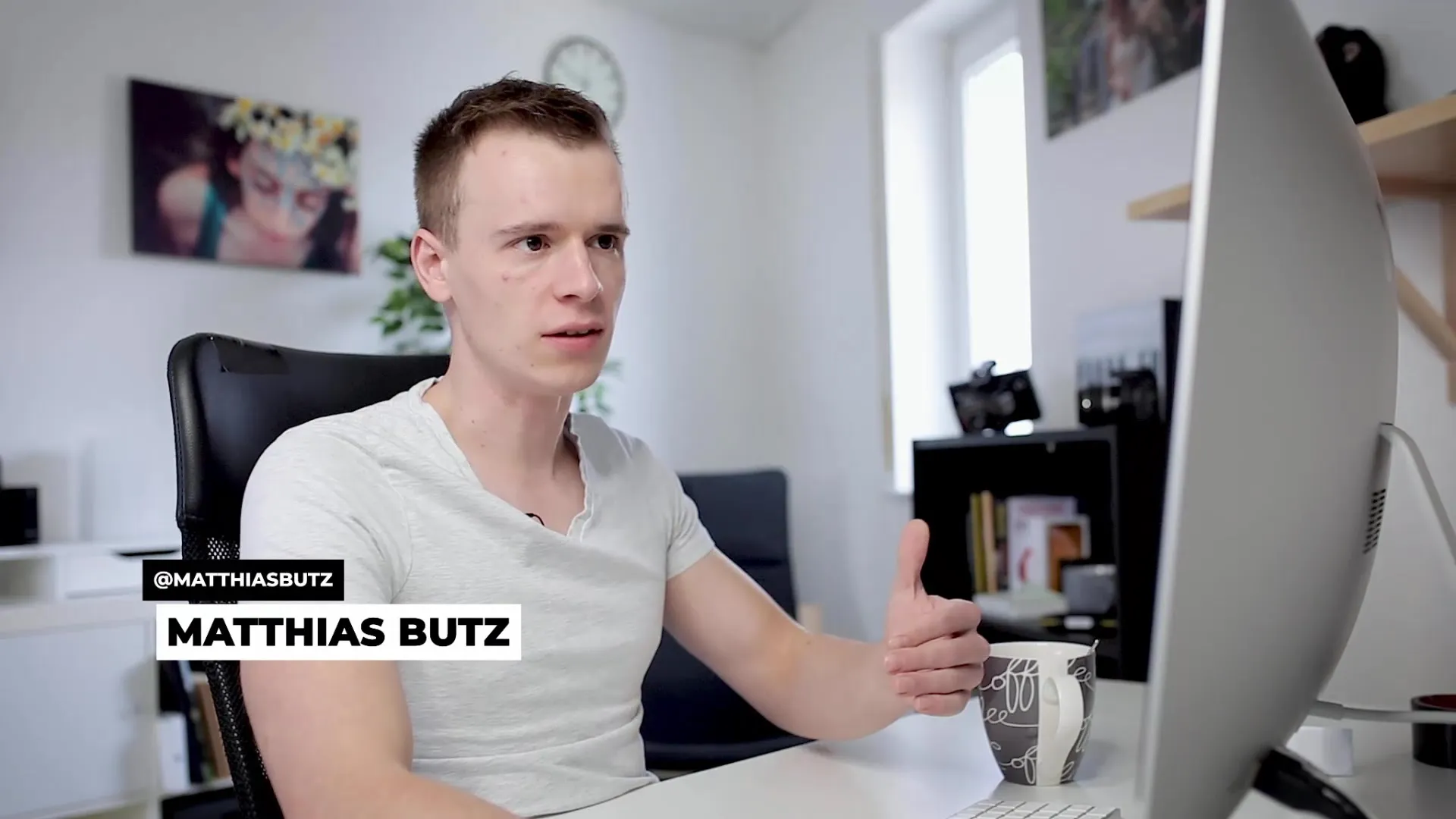
S vybraným klipem můžeš upravit různé nastavení jako transformaci, polohu a velikost. Abychom přidali dynamický prvek, jako je zoom, vyber oblast transformace v inspektoru.
Transformace a zoomování
Abychom demonstrovali zoomování, nastav zoom na hodnotu 2. Ujisti se, že je obrázek nyní zobrazen zvětšeně.
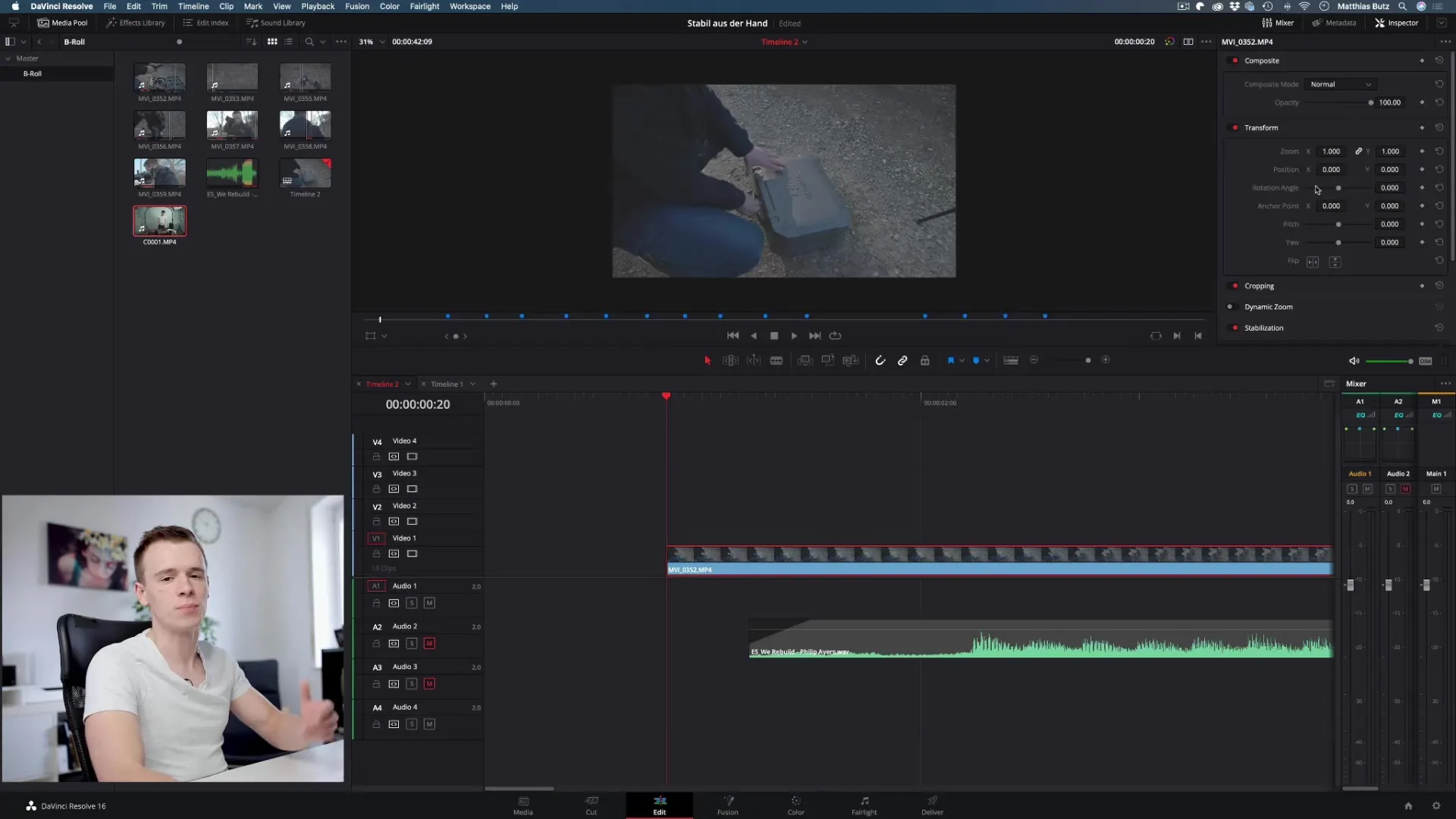
Teď přidáme klíčové snímky. Nastav klíčový snímek na velikosti kliknutím na malé symboly hash. Poté můžeš nastavit úroveň zoomu na 2. Tím se automaticky nastaví druhý klíčový snímek.
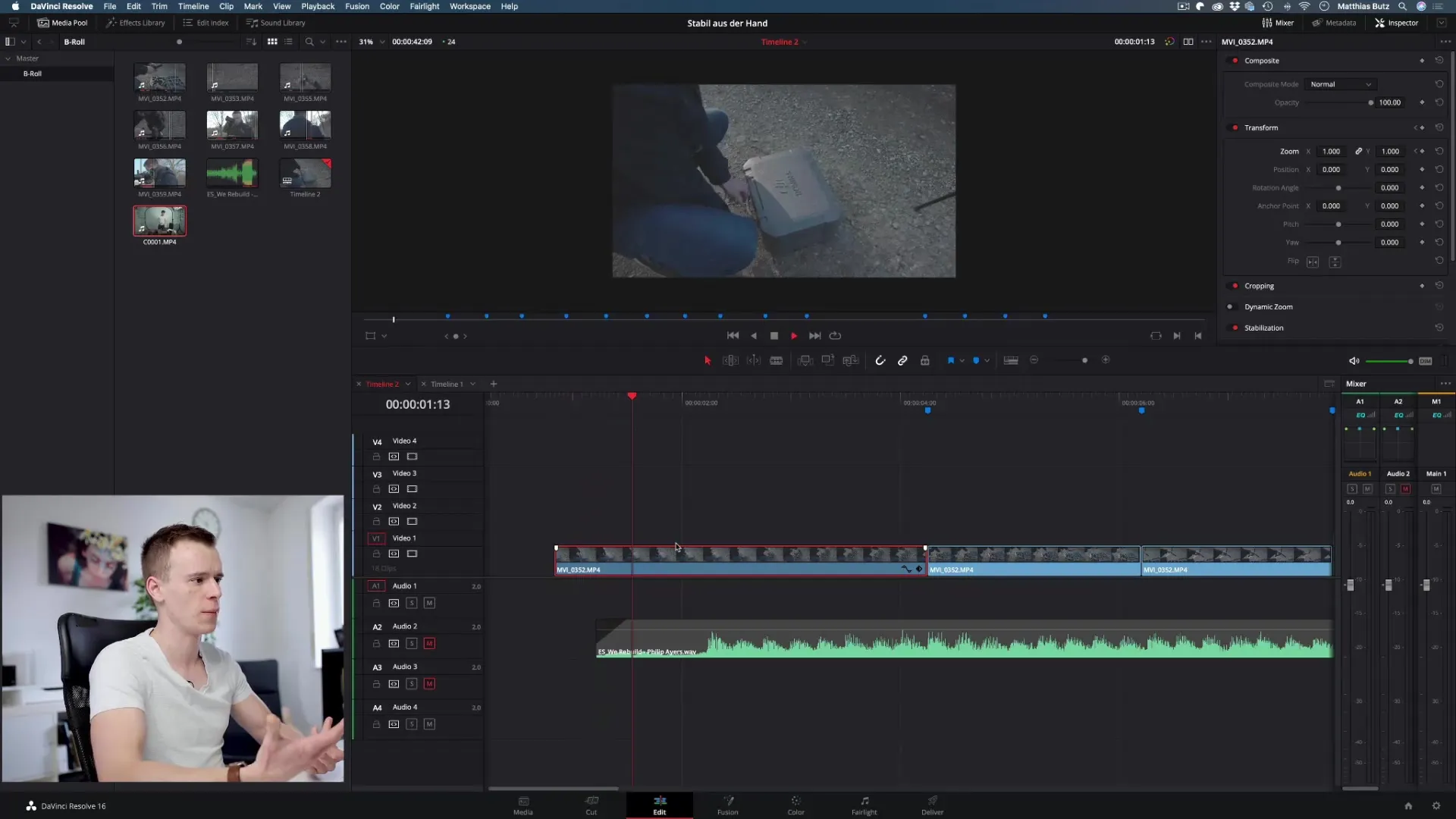
Impozantní je skutečnost, že DaVinci Resolve spočítá hodnoty mezi těmito dvěma klíčovými snímky za tebe. Když přecházíš mezi těmito body, uvidíš, jak se obrázek pomalu zvětšuje.
Přidání polohy a pohybu
Dalším krokem je nejen zoom, ale také přidání pohybu. Znovu nastav klíčový snímek, ale tentokrát pro polohu klipu.
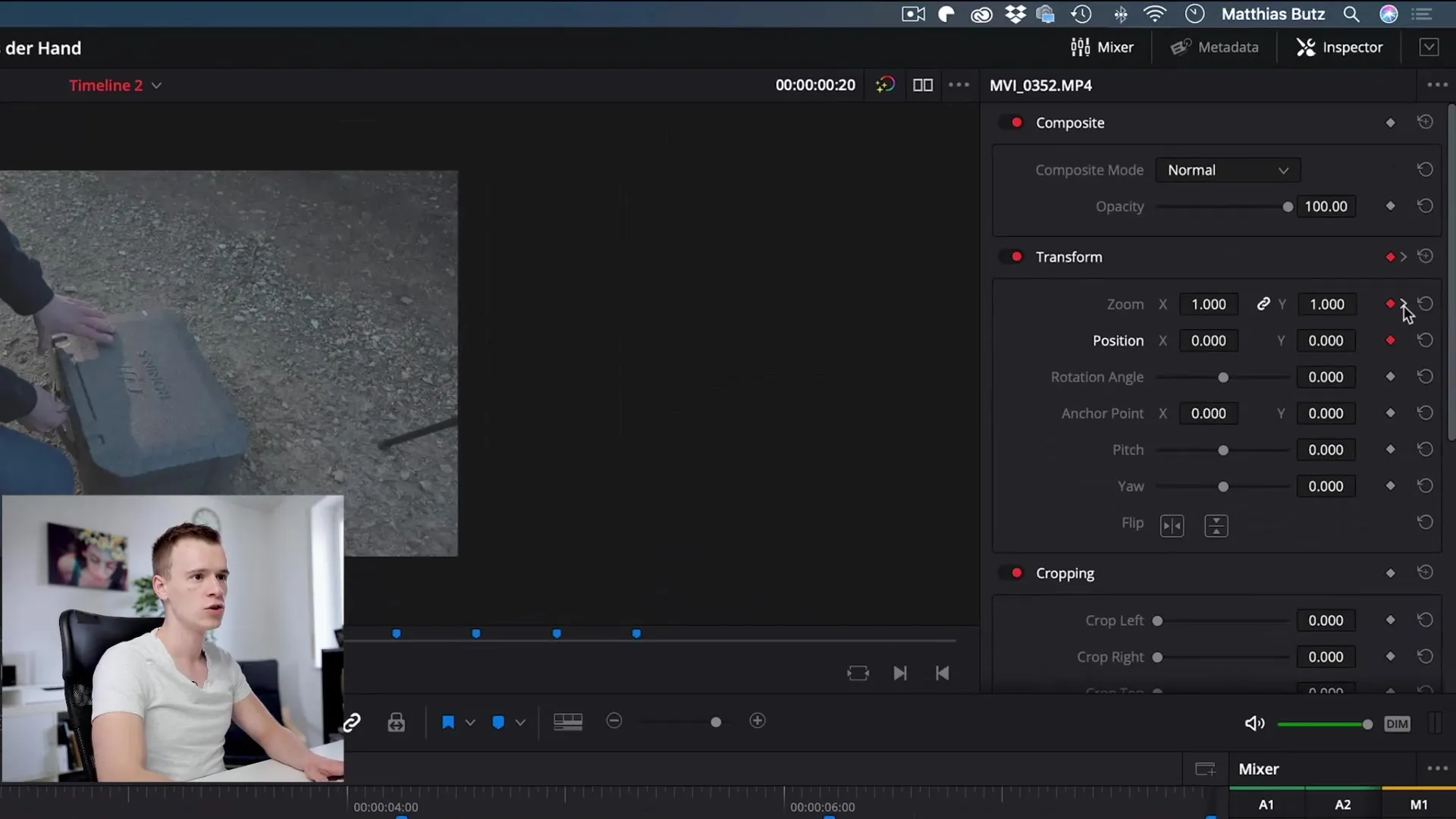
Cílem je posunout klip doprava. Nastav klíčový snímek tak, aby klip nakonec dosáhl pravého okraje obrázku. Když nyní spustíš přehrávání, všimneš si, že klip se zoomuje a posouvá doprava.
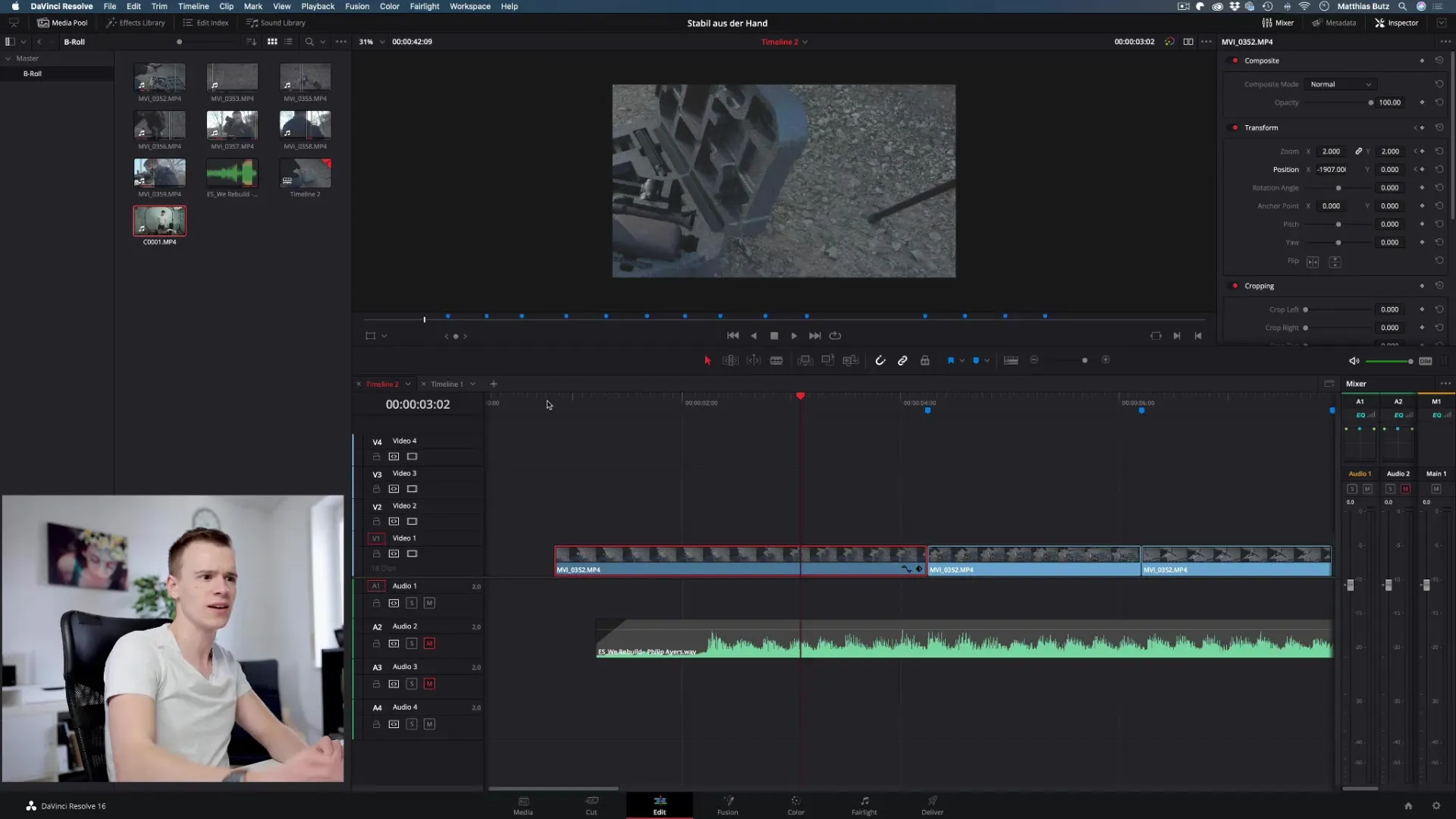
Použití klíčových snímků pro jiné parametry
Tvoje možnosti zde ještě nejsou vyčerpány. Klíčové snímky můžeš také použít pro jiné parametry, jako je opacita nebo ořez. Pokud například chceš upravit ořez, můžeš nastavit další klíčový snímek a upravit hodnoty podle potřeby.
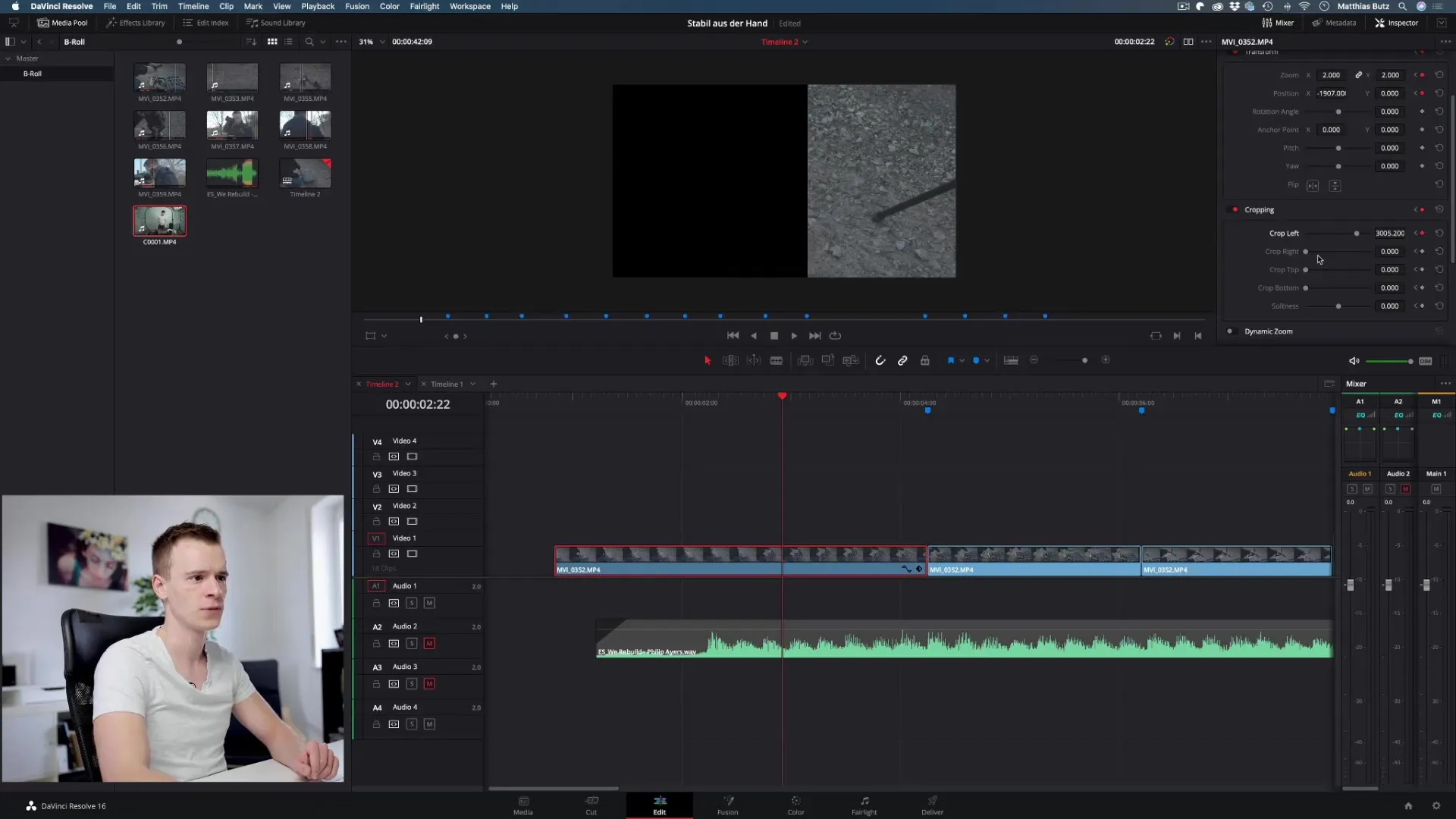
Při tom můžeš také snadno upravit rychlost zoomu a pohybů tím, že změníš polohu klíčových snímků.
Úprava a přesun klíčových snímků
Mohou nastat situace, kdy budeš chtít klíčové snímky dodatečně upravit. Můžeš znovu vybrat klip a přesunout odpovídající klíčový snímek v inspektoru. To je velmi užitečné, pokud chceš upravit rychlost animace.
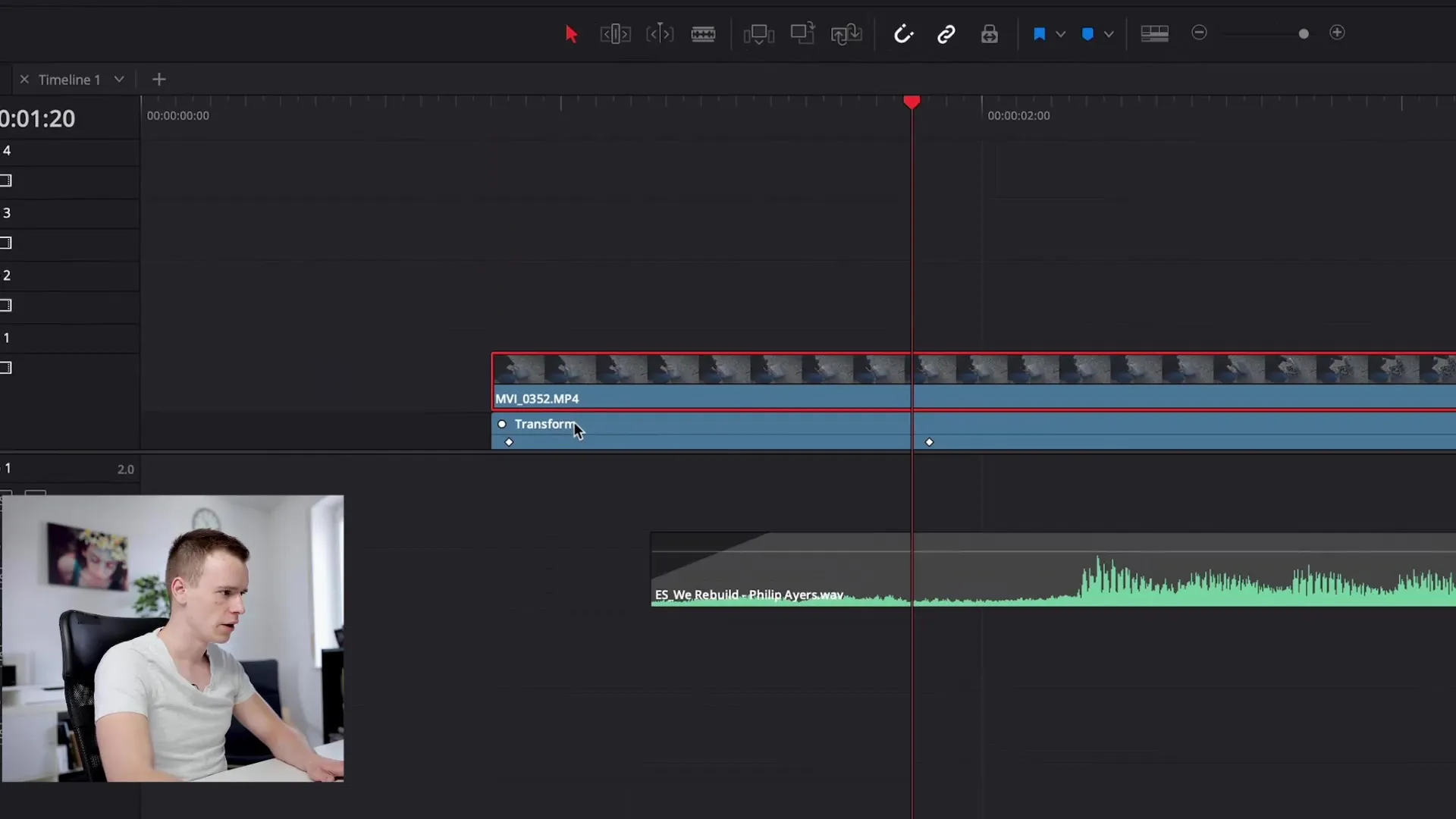
Jednoduše přesuň klíčový snímek na požadované místo. Když přehraješ klip, okamžitě zjistíš, že přechod nyní probíhá mnohem rychleji.
Použití klíčových snímků pro audio a text
Další vzrušující oblastí použití klíčových snímků je oblast audia. Pokud chceš upravit hlasitost audio klipu, nastav klíčové snímky pro hlasitost na určitých místech, abys plynule přecházel mezi různými úrovněmi hlasitosti.
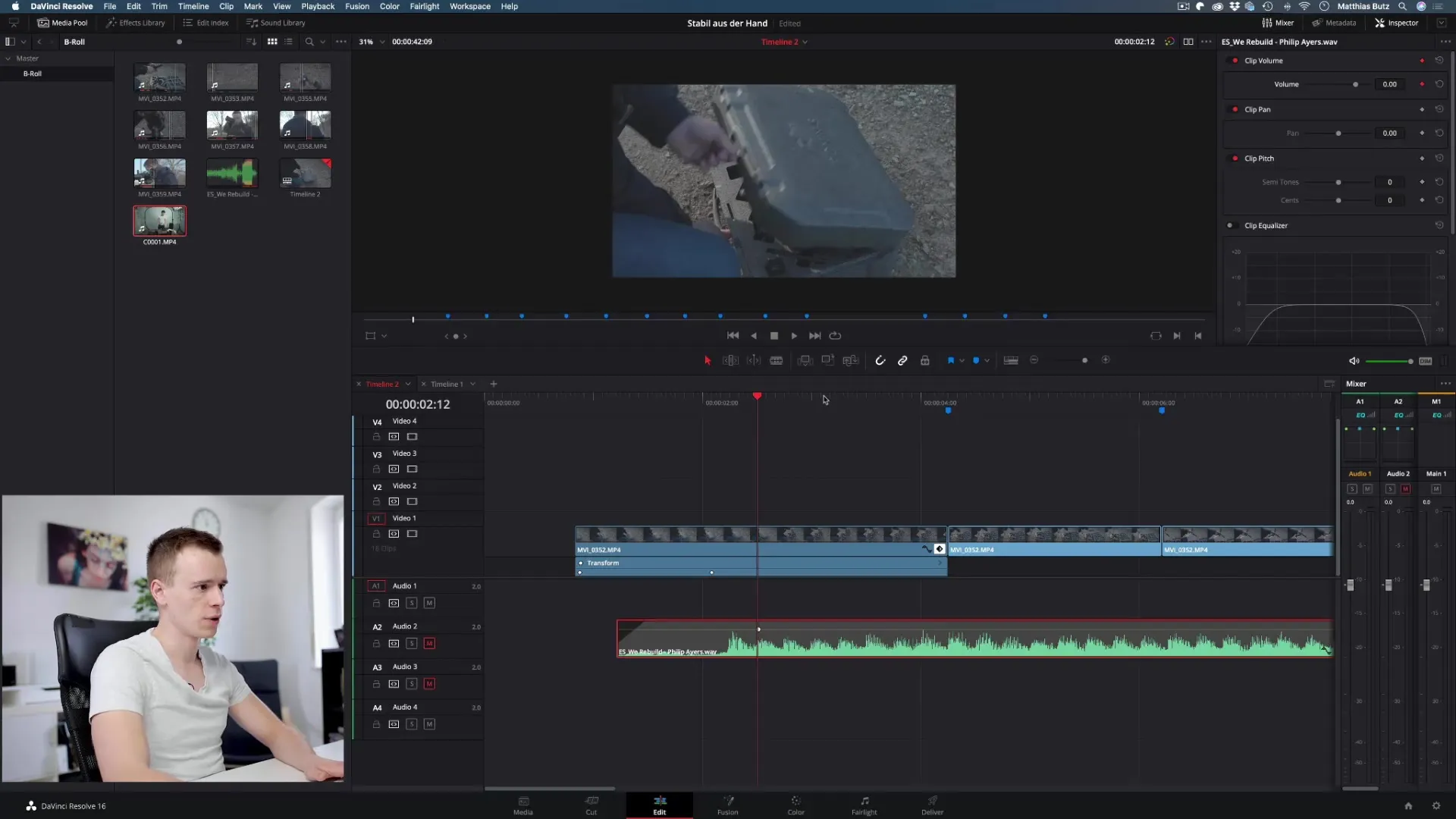
Dodatečně můžeš animovat text. Pokud například chceš vytvořit název, můžeš pomocí klíčových snímků měnit polohu nebo rotaci textu. Nastav na začátku textu klíčový snímek a odpovídající koncovou polohu na místě, kde se text má zobrazit na obrazovce.
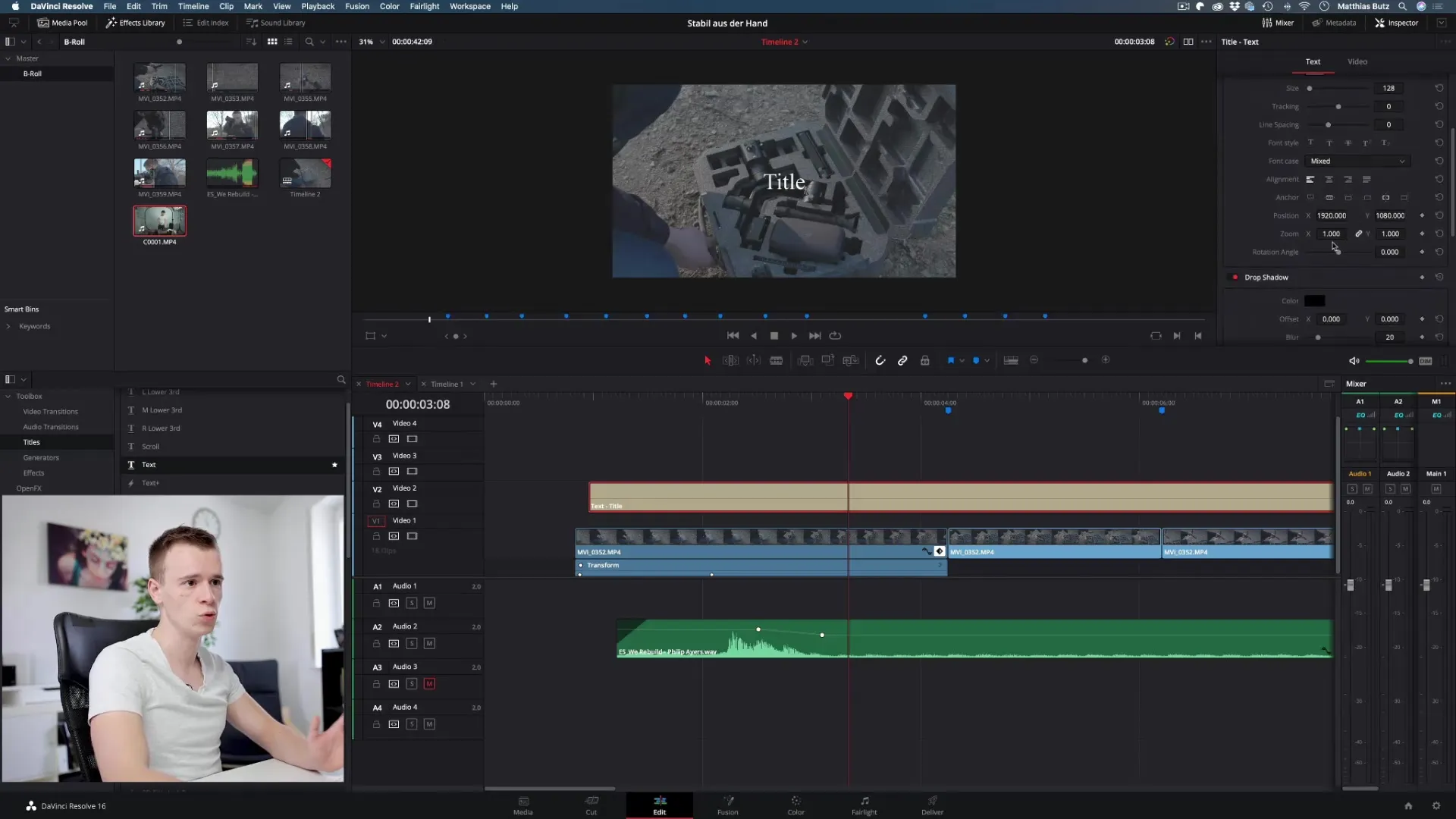
Když spustíš přehrávání, zažiješ, jak text vjíždí z boku a animace ROTATION probíhá.
Uvolnění kreativity s klíčovými snímky
Když si na tyto nástroje zvykneš, rychle zjistíš, že tvoje kreativní možnosti jsou téměř neomezené. Můžeš individuálně navrhnout cokoliv od jemných přechodů po dynamické zoomování až po kreativní animace svého textu.
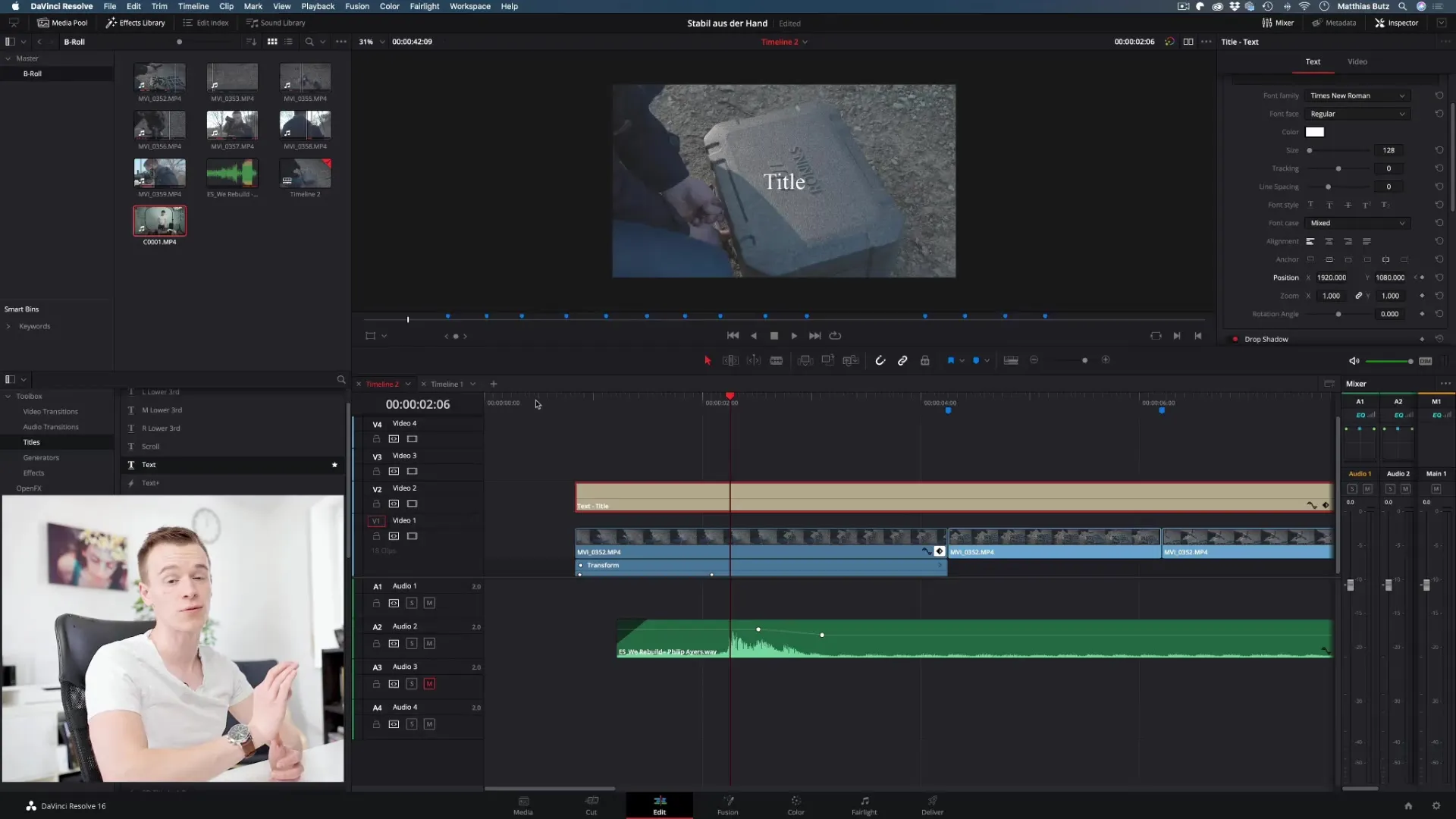
Nejdůležitější při práci s klíčovými snímky je nechat svou představivost hrát. Experimentuj s různými technikami animace a zjisti, co nejlépe funguje pro tvoje projekty.
Shrnutí - Jak správně používat klíčové snímky v DaVinci Resolve
Klíčové snímky v DaVinci Resolve jsou výkonným nástrojem pro animaci efektů a významně přispívají k tomu, aby tvoje projekty byly živé a atraktivní. Nastavením a úpravou klíčových snímků můžeš přizpůsobit a kreativně nastavit téměř každou vizuální komponentu ve svých videích. Využij příležitosti experimentovat s různými animacemi a pozvedni svá videa na další úroveň.
Často kladené dotazy
Co jsou klíčové snímky?Klíčové snímky jsou markery, které umožňují změny hodnot v průběhu času a vytvářejí animace v DaVinci Resolve.
Jak nastavím klíčový snímek?Vyber klip v inspektoru, uprav požadovanou hodnotu a klikni na symbol hash, aby jsi nastavil klíčový snímek.
Mohu klíčové snímky použít i pro audio?Ano, můžeš použít klíčové snímky k vytváření změn hlasitosti v průběhu času.
Jaké hodnoty mohu animovat pomocí klíčových snímků?Prakticky můžeš animovat jakoukoli hodnotu jako velikost, polohu, opacitu a rotaci.
Jak upravím již nastavené klíčové snímky?Můžeš vybrat klíčové snímky v inspektoru a přesunout je, aby jsi upravil animaci.


